Cấu Hình Backup Multiple Site sử dụng Ahsay Bussiness Backup (Windows)
Để bổ sung storage hỗ trợ cho việc backup phân tán đề phòng rủi ro với dịch vụ Bussiness Backup, Quý khách cần thực hiện các bước như sau:
Bước 1: Truy cập vào ứng dụng AhsayOBM → chọn Backup Sets
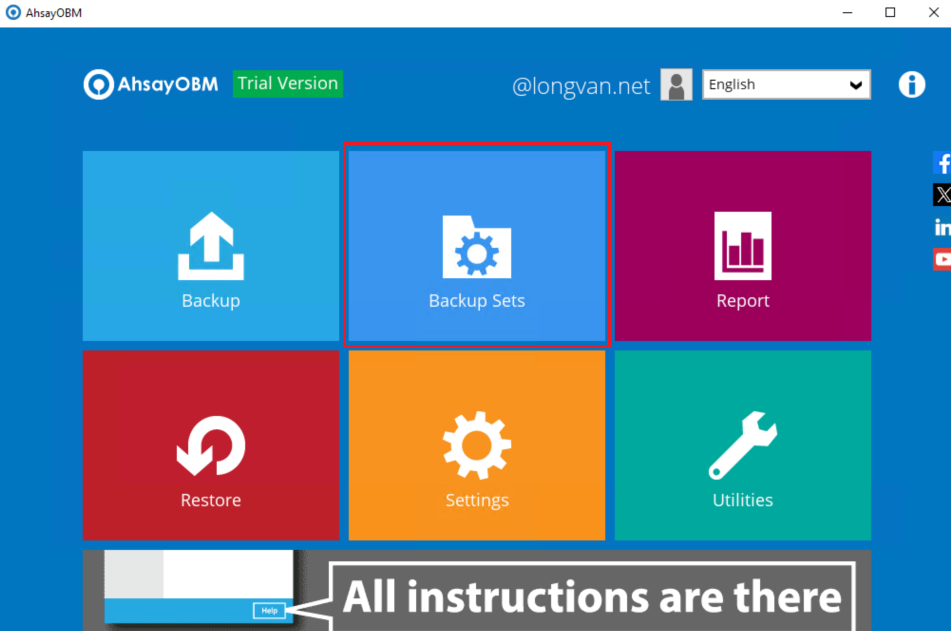 **Bước 2: Trong giao diện Backup Sets, ấn chọn vào Backup set cần bổ sung storage để phân tán backup
**Bước 2: Trong giao diện Backup Sets, ấn chọn vào Backup set cần bổ sung storage để phân tán backup
Ở đây đang có sẵn 1 backup set tên default-backup-set-name-1**
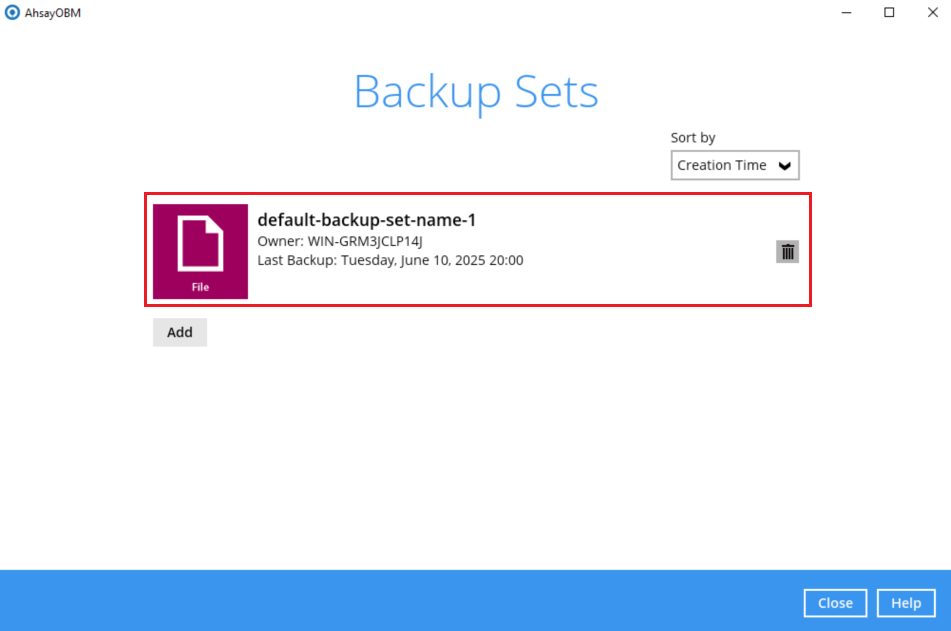
Bước 3: Trong giao diện thiết lập của backup set “default-backup-set-name-1” General → tìm và ấn chọn Destination → Add thêm phần Storage cho Backup set
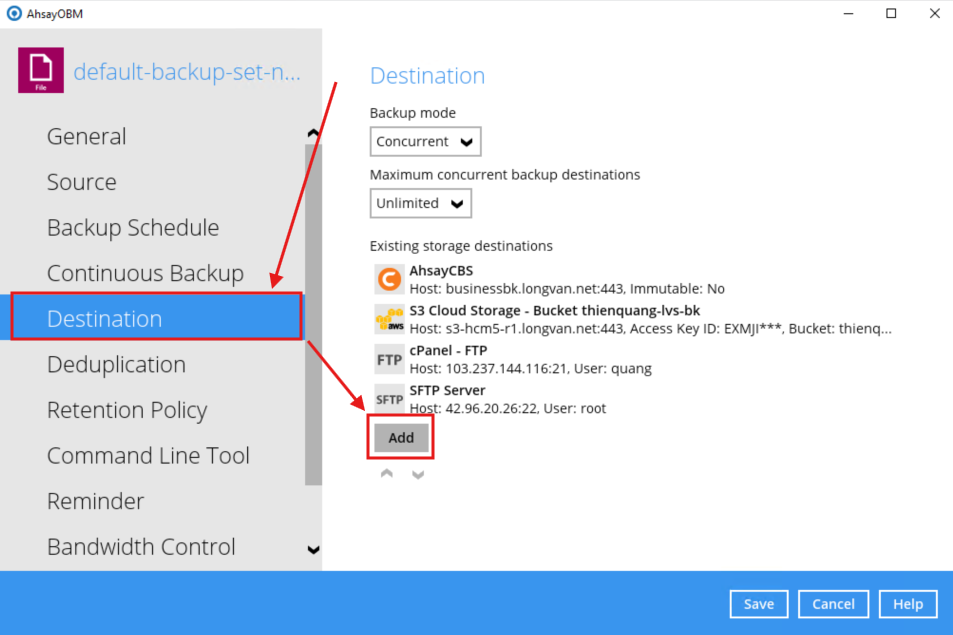
Bước 4: Chọn loại Storage cần thêm để chạy sao lưu cho backup set
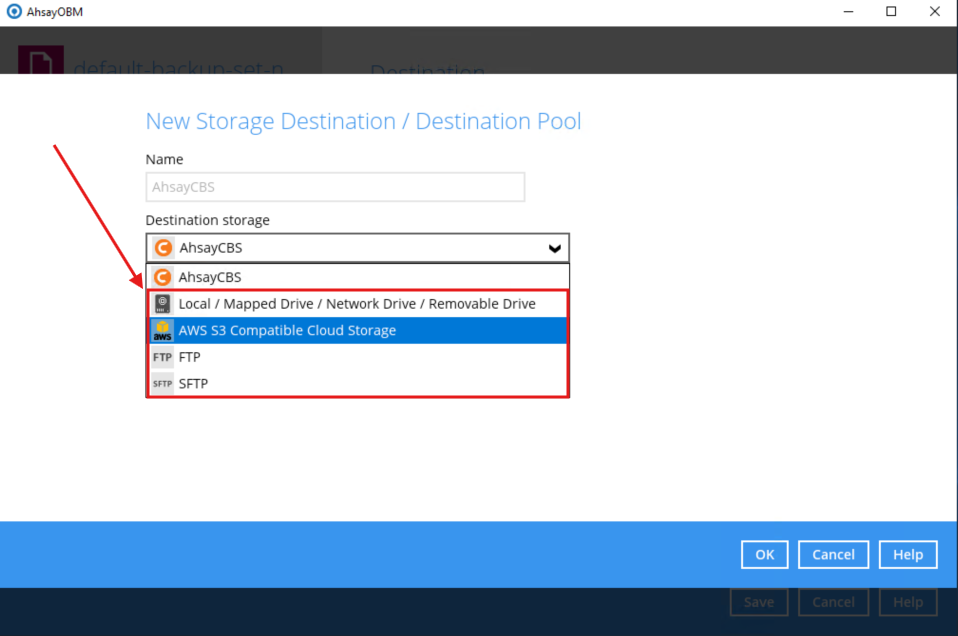
-
Điền các thông tin của Storage cần thêm vào cho backup set
-
Dùng AWS S3 Compatible Cloud Storage :
- Host : Port IP hoặc domain S3 truy cập đến và cổng kết nối (tùy thuộc S3 đang sử dụng)
- Access Key ID : access key của S3
- Secret Access Key : secret key của S3
- Signature Version : quy trình xác thực của S3, chọn version 2 hay version 4 tùy thuộc vào S3 đang hỗ trợ
- Bucket Name : tên bucket để thêm vào chạy backup, lưu ý: hãy khởi tạo bucket trước khi thao tác bổ sung storage
- Connect with SSL/TLS : ấn chọn check mục này nếu có sử dụng cổng SSL/TLS liên quan, nếu sử dụng cổng khác 80 hãy uncheck
- Access the Internet through proxy : truy cập thông qua proxy nếu có
-
Immutable : bảo vệ chống ghi và xóa dữ liệu, mục này cần mở 2fa để sử dụng nếu chưa có hãy bỏ qua
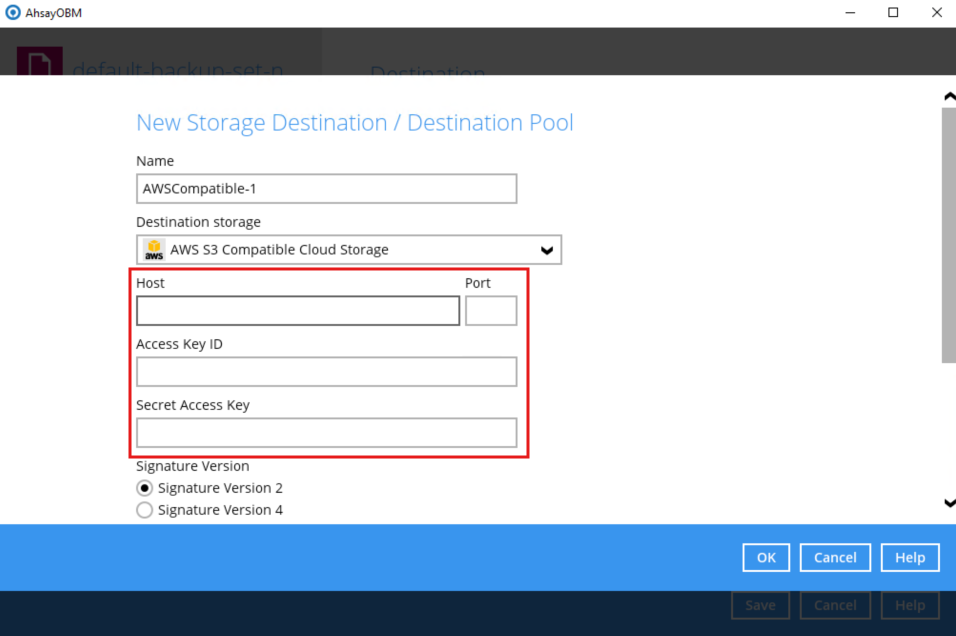
-
Dùng FTP - File Transfer Protocol:
- Host - Port : IP hoặc domain FTP và cổng kết nối đến
- Username : user truy cập
- Password : mật khẩu của user
- (optional) FTP directory to store backup data (default to ~/Ahsay) : đường dẫn lưu backup data, có thể tùy thích tên hoặc thư mục
- Connect with SSL/TLS (explicit only) : kết nối với giao thức SSL/TLS
-
Access the Internet through proxy truy : cập thông qua proxy nếu có
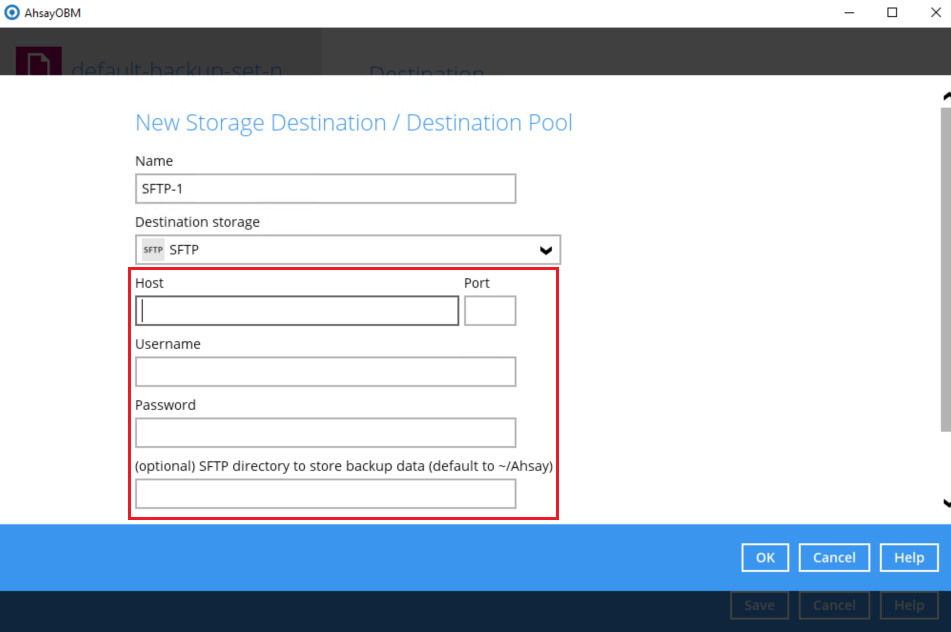
-
Dùng SFTP - Secure File Transfer Protocol :
- Host - Port : IP hoặc domain FTP và cổng kết nối đến
- Username : user truy cập
- Password : mật khẩu của user
- (optional) FTP directory to store backup data (default to ~/Ahsay) : đường dẫn lưu backup data, có thể tùy thích tên hoặc thư mục
- Access the Internet through proxy : truy cập thông qua proxy nếu có
-
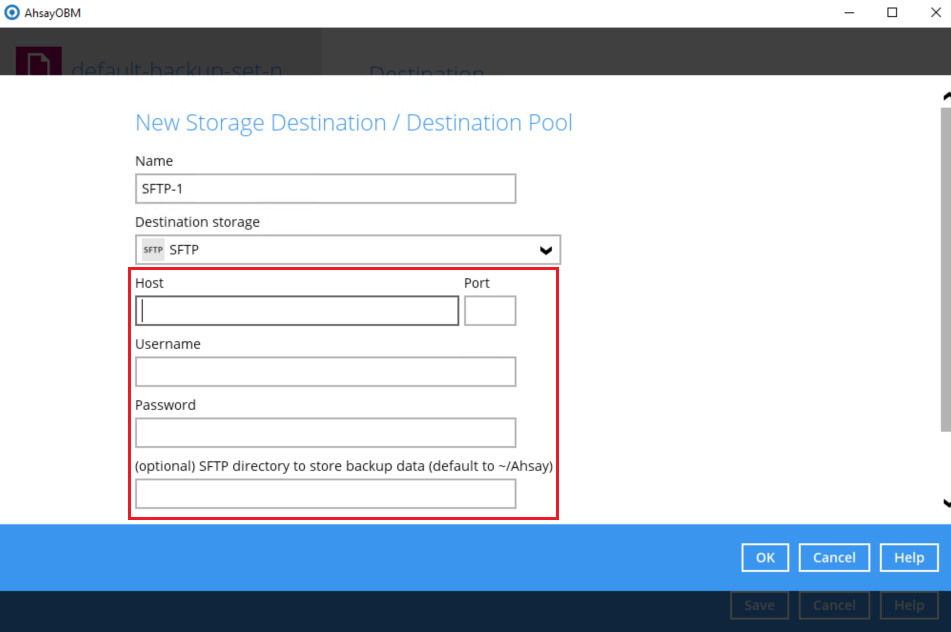
-
Sau khi đã thêm các thông tin cần thiết đầy đủ → ấn chọn Test thành công → hãy chọn OK để lưu lại thông tin
-
Ở giao diện Destination của backup set sẽ thấy các Storage vừa thao tác bổ sung → Ấn Save để lưu thiết lập thêm Storage vừa rồi !
-
Bước 5: Chạy backup với Storage mới
- Sau khi bổ sung sẽ hiện các Destinations như hình → tích chọn tiến hành Backup để sao lưu lên các Storage vừa bổ sung .
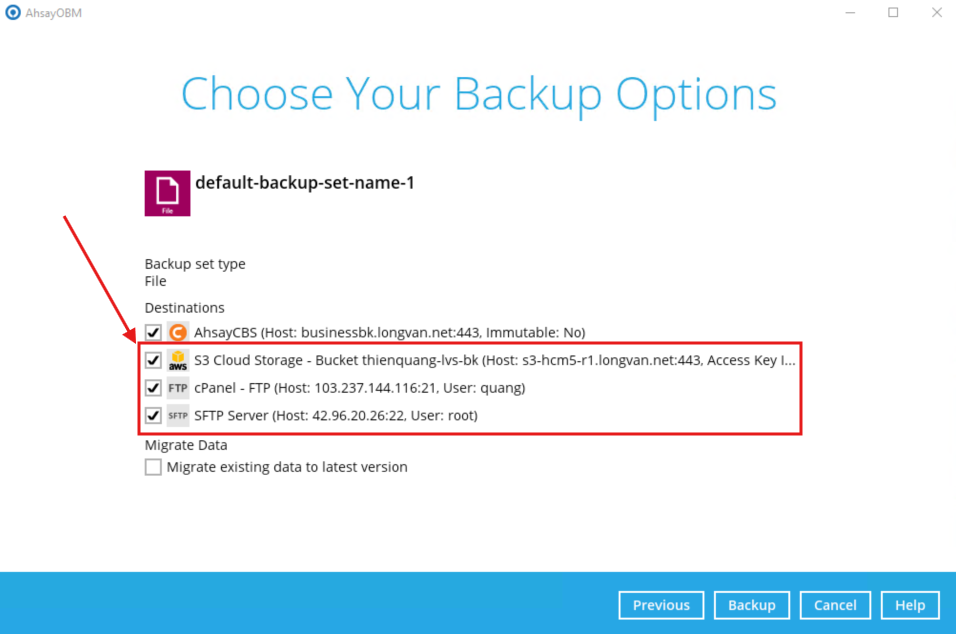
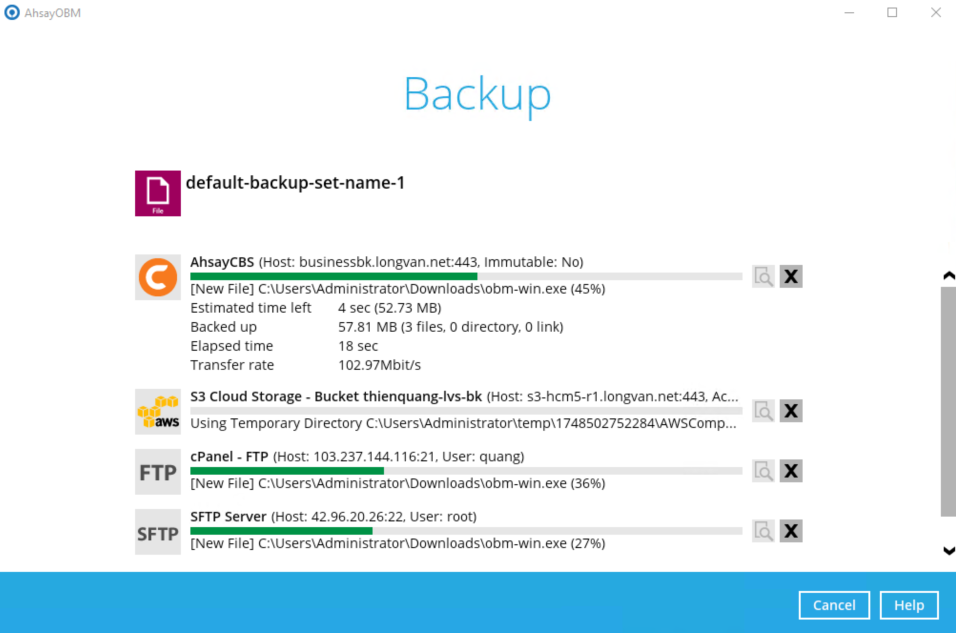
Sau khi backup thành công, có thể Restore với Storage đã thêm . Như vậy, Long Vân đã hoàn thành Hướng dẫn Cấu Hình Backup Multiple Site với việc bổ sung Storage để backup phân tán nhiều nơi để phòng rủi ro sử dụng Ahsay Bussiness Backup (Windows). Chúc Quý khách thành công!
